Необхідно швидко обмінюватися файлами між двома комп'ютерами Windows 10? Не хочете використовувати програмне забезпечення сторонніх виробників або служби зберігання файлів у хмарі для передачі файлів між комп'ютерами Windows 10? У цьому посібнику ми побачимо, як використовувати вбудовану функцію «Спільний доступ» у Windows 10 для обміну файлами між комп'ютерами.
Спільне спільне використання є однією з багатьох функцій, введених в Оновлення Windows 10 квітня 2018 року (версія 1803). Ця функція дозволяє обмінюватися файлами між двома комп'ютерами під керуванням Windows 10 версії 1803 або вище. Це дуже схоже на функцію AirDrop, що знаходиться на пристроях Apple.

Функція "Спільне спільне використання" допомагає обмінюватися файлами з сусідніми пристроями за допомогою Wi-Fi або Bluetooth.
Варто відзначити, що функція "Спільне спільне використання" не використовує пропускну здатність Інтернету. Насправді ваш комп'ютер не потрібно підключати до мережі Wi-Fi, щоб використовувати цю функцію (вона буде використовувати Bluetooth, коли обидва ПК знаходяться в одній мережі), але ми рекомендуємо підключити обидва ПК до одного Wi-Fi Fi мережа для більшої швидкості передачі файлів.
Здається, немає обмежень на розмір файлів, оскільки ми змогли поділитися файлом 700 МБ без проблем. Для запису було потрібно близько 4 хвилин для передачі 700 Мб файлу.
Вимога 1: Обидва комп'ютери повинні мати Bluetooth 4.0 (див. Як перевірити версію Bluetooth у Windows 10) або пізнішої з підтримкою з низьким енергоспоживанням.
Вимога 2: Для надсилання або отримання файлів на комп'ютерах має бути запущена версія 1803 або новіша версія Windows 10. \ t Оновлення до Windows 10 версії 1803, якщо ви знаходитесь на попередній версії.
Вимога 3: ПК повинні бути в діапазоні Bluetooth. Як правило, комп'ютери в одній кімнаті легко виявляються за допомогою Bluetooth.
Виконайте наведені нижче вказівки для обміну файлами між комп'ютерами Windows 10 за допомогою функції "Спільний доступ".
ВАЖЛИВО: Якщо під час обміну файлами виникають проблеми, зверніться до нашої служби «Спільне спільне використання», яка не працює в статті Windows 10, щоб вирішити цю проблему.
Передавати файли між комп'ютерами Windows 10 за допомогою функції "Спільне спільне використання"
Крок 1. Перший крок - переконатися, що комп'ютери працюють під керуванням 1803 або пізнішої версії Windows 10. Щоб перевірити це, введіть Winver.exe у полі Пуск / панель завдань і натисніть клавішу Enter.
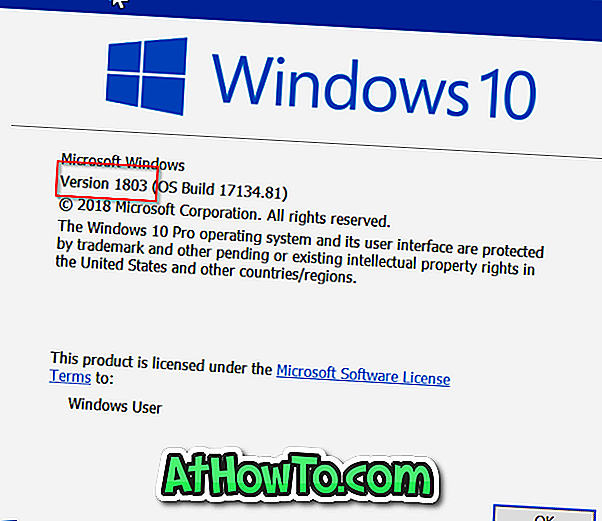
Крок 2. Ми рекомендуємо підключити обидва ПК до однієї мережі Wi-Fi для швидшого обміну файлами (не використовує пропускну здатність Інтернету). Якщо комп'ютери не знаходяться в одній мережі Wi-Fi, функція «Спільний доступ» автоматично використовує Bluetooth для спільного використання файлів. Як ви, напевно, знаєте, спільне використання файлів Bluetooth зазвичай повільніше, ніж Wi-Fi.
Крок 3. На обох комп'ютерах (той, з яким ви обмінюєтесь і на який ви спільно використовуєте), перейдіть до програми Налаштування > Система > Спільний досвід .
Увімкніть параметр " Спільний доступ ", щоб увімкнути функцію "Спільний доступ" на ПК. Зробіть те ж саме на цільовому ПК.
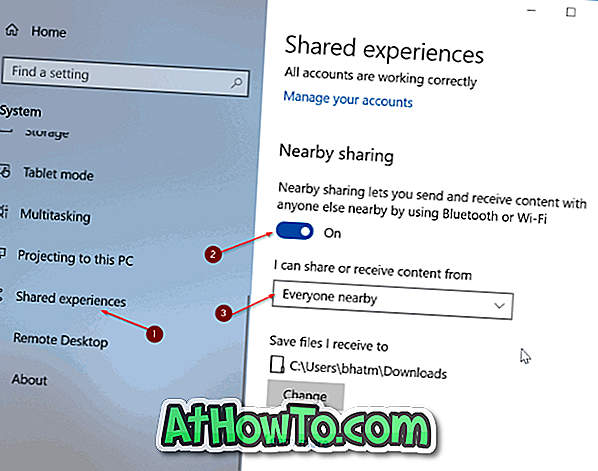
Виберіть " Усі, хто знаходиться поруч " зі спадного списку " Я можу надавати або отримувати вміст з ", якщо ви хочете поділитися або отримати файли з ПК, які не належать вам.
Крок 4: Клацніть правою кнопкою миші на файлі, який ви хочете передати, а потім клацніть на опції Share (Спільний доступ), щоб відкрити вікно Share.
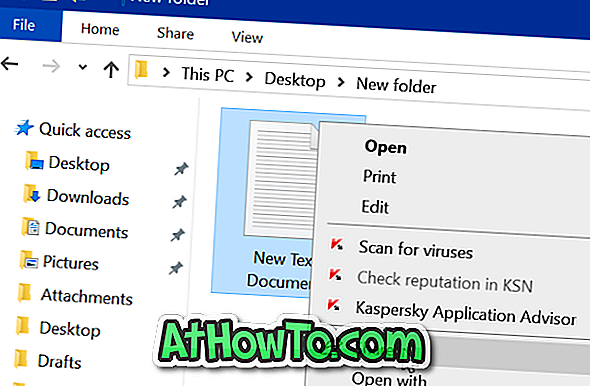
Крок 5: Windows 10 тепер почне пошук сусідніх пристроїв. Інший ПК (ПК призначення) тепер повинен з'явитися у списку. Натисніть на ПК, щоб розпочати передачу файлу.

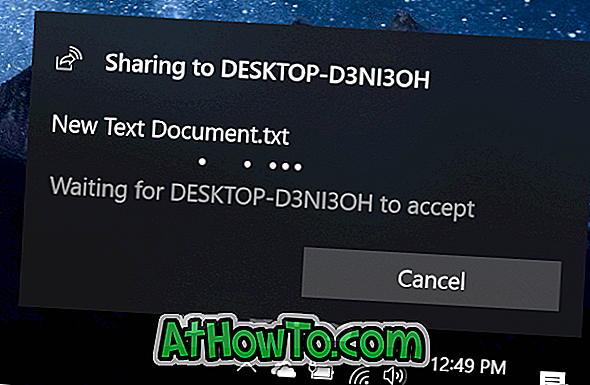
Крок 6: На комп'ютері призначення ви побачите повідомлення на робочому столі за допомогою пунктів Зберегти & Відкрити, Зберегти та Відхилити . Натисніть Зберегти або Зберегти і відкрити, щоб зберегти файл.

Зверніть увагу, що повідомлення може зникнути через кілька секунд. Якщо ви не можете знайти сповіщення на робочому столі, натисніть значок Центру дій на панелі завдань, щоб побачити сповіщення.
Усі отримані файли за промовчанням зберігаються в папці "Завантаження". Ви можете змінити його, перейшовши в меню Параметри > Система > Спільний досвід, а потім натиснути кнопку Змінити в розділі Зберегти файли, які я отримую.












